Litt om Mail
Nå blir det mye om Mail, og la meg aller først minne om terminologien. Aller øverst på skjermen din har du Menylinjen. Når du åpner et program, eksempelvis Mail, står det Mail oppe ved siden av .
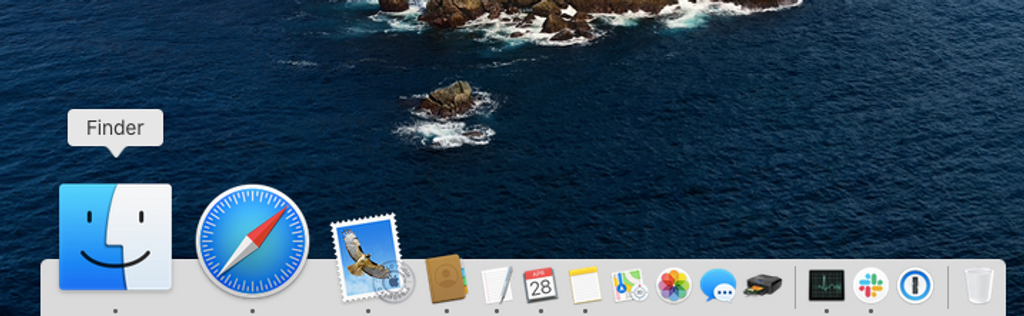
Du kjenner til Dock’en nederst på skjermbildet ditt - snarveien til de mest brukte aktivitetene dine på Macen. Og jeg skal vise deg litt mer om Dock enn jeg tror du er klar over.
Aller først får jeg minne deg på at du finner innstillingene for Dock via Systemvalg, som du igjen finner ved å klikke på helt til venstre på menylinjen, men dette visste du, selvfølgelig.
Se på det aller øverste bildet av Dock’en, over teksten her. Legg merke til at noen av appene har en svart prikk under seg. Dette hjelper deg å se hvilke program du har åpne, og hvilke som er lukket. Betydningen av dette kommer jeg tilbake til.
Og du vet jo at når du vil benytte et program i Dock’en, så bare klikker du en gang på det riktige ikonet, og så åpner programmet seg der det var siste gang du brukte det.
Men har du forsøkt å høyreklikke/tofingerklikke på et ikon?
Prøv!
På det bildet jeg viser deg her, har jeg tofingerklikket på Finder, og her får jeg et vell av informasjon!
Gjelder dette alle ikonene som jeg har i Dock’en? Ja, det gjør det. Her legger jeg et bilde hvor jeg har høyreklikket på ikonet for Textedit. Det du ser her er egentlig det samme som på det forrige bildet, bare at her ser du hvilke dokumenter jeg nylig har arbeidet med eller sett på i Textedit. Og nå kan jeg bare klikke på det jeg vil, så får jeg det opp!
Ganske smart måte å hente opp et aktuelt dokument, ikke sant? Alternativet hadde vært åpne Finder, lete i Dokumenter og håpe at jeg husker hvordan jeg navnsatte det dokumentet jeg leter etter…
Altså virkelig lurt å høyreklikke/tofingerklikke noen ganger!
Hvordan legger du et program ned på Dock’en?
Ta tak i det du vil ha ned i Dock’en ved å trykke og holde på det. Så drar du det ned til Dock’en dit du gjerne vil ha det.
Men hva var det med de svarte prikkene? Og hvordan fjerner et ikon fra Dock’en?
Den svarte prikken under ikonet viser at programmet er åpent, og så lenge det er åpent får du ikke fjernet programmet. Løsningen er da å lukke det, eksempelvis ved å høyreklikke på det og trykke på Avslutt.
Forhåpentlig har dette vært nyttig og gitt deg litt ny innsikt i bruken av Dock.